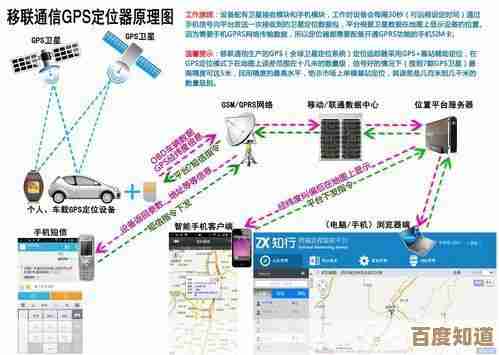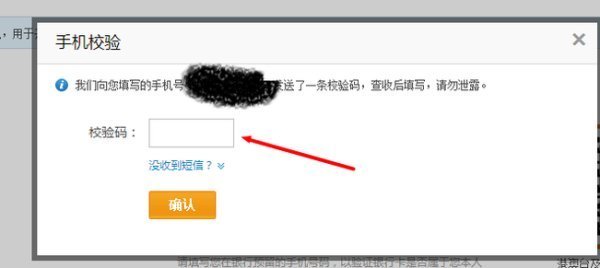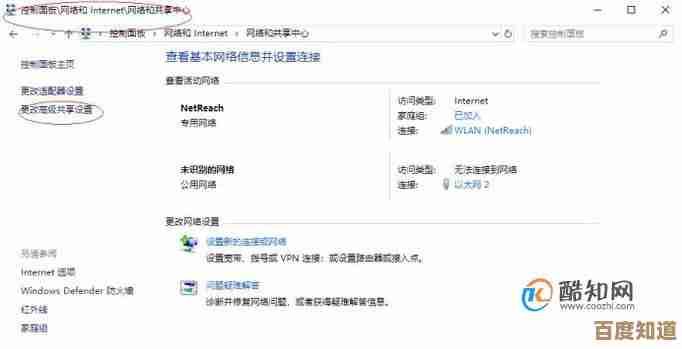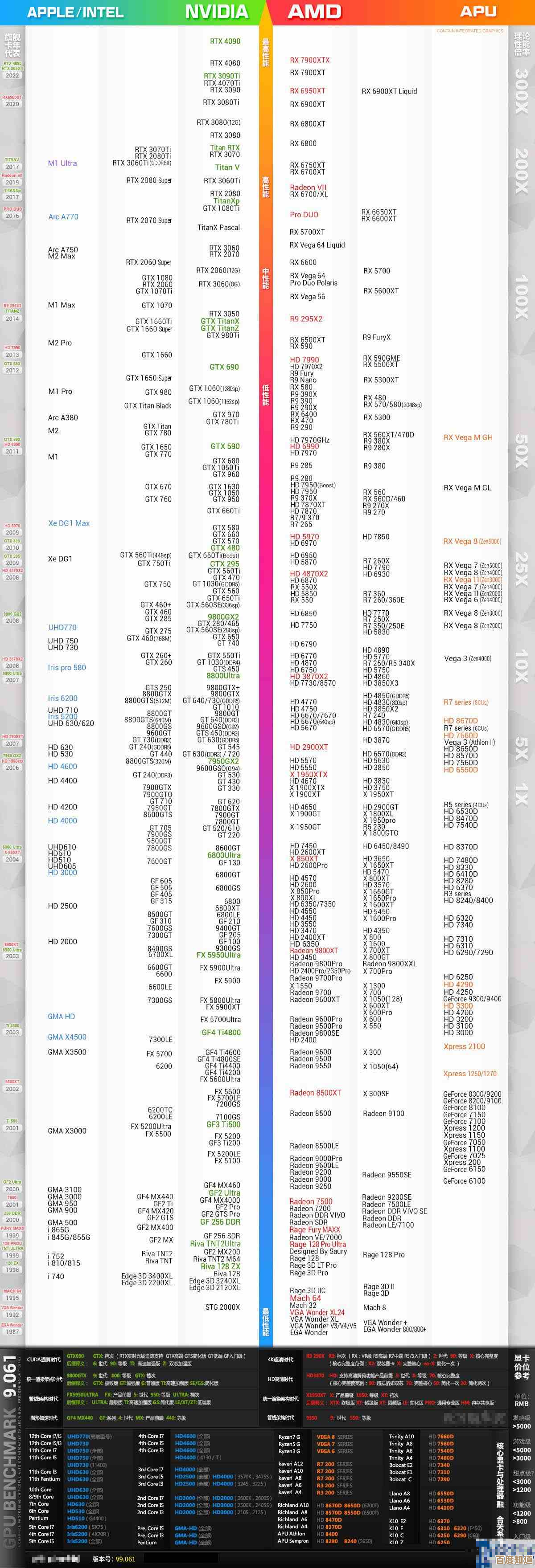轻松学会电脑截屏快捷键,一键截图提升工作效率与便捷性
- 游戏动态
- 2025-11-07 03:28:49
- 4
主要综合自微软官方Windows支持文档、苹果官方macOS支持文档以及常见办公软件帮助指南中的公开信息)
说到电脑截屏,很多人可能还停留在“打开聊天软件,用它的截图工具”或者更古老的“按键盘上的PrtScn键,然后打开画图软件粘贴”的步骤,无论是Windows系统还是macOS系统,都内置了非常强大且便捷的截图快捷键,掌握它们能让你在处理文档、保存信息、沟通协作时效率倍增,真正实现一键搞定。
先来说说最普及的Windows系统。
Windows系统的截图功能非常丰富,而且随着Windows 10和Windows 11的更新,变得越来越好用。
-
最基础的一招:PrtScn(Print Screen)键 这个键通常在键盘的右上角,直接按下它,它会悄无声息地将你当前整个屏幕的画面“拍”下来,并复制到系统的剪贴板里,之后,你需要打开任何一个能粘贴图片的地方,比如Word文档、微信聊天窗口、或者系统自带的“画图”软件,按Ctrl+V粘贴,图片就出来了,这个方法适合当你需要把截图进一步编辑或插入到特定应用时使用。
-
最实用的快速保存:Windows + Shift + S 这是Windows系统里一个“宝藏”快捷键,强烈推荐大家使用,同时按下这三个键,屏幕顶部会出现一个工具栏,让你选择截图区域:矩形截图、任意形状截图、窗口截图或者全屏截图,比如你想截取一个不规则的区域,或者只截取某个特定的软件窗口,用这个就非常方便,选择好区域后,截图会复制到剪贴板,同时屏幕右下角会弹出通知,你可以直接点击通知进入一个叫“截图和草图”的应用,在那里可以对图片进行简单的标注、裁剪,然后保存或分享,这个功能最大的好处是目标明确,想截哪就截哪。
-
一键保存整个屏幕:Windows + PrtScn 如果你需要快速保存整个屏幕的完整画面,而不想再经过粘贴的步骤,这个组合键是首选,按下后,屏幕会短暂暗一下,表示截图成功,这张图片会自动以PNG格式保存在你的“图片”文件夹下的“屏幕截图”文件夹里,对于需要连续截取全屏并存档的情况,比如记录操作步骤,这个功能非常高效。
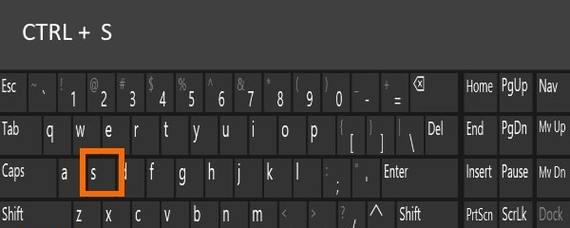
-
专攻当前窗口:Alt + PrtScn 当你只想截取当前正在使用的那个最前端的窗口(比如一个浏览器窗口、一个软件对话框),而不包括任务栏和其他杂乱的背景时,就用这个组合键,按下后,当前活动窗口的截图会被复制到剪贴板,然后你同样可以到其他地方粘贴使用,这能让你的截图看起来更干净、更专业。
接下来看看苹果的macOS系统。
苹果系统的截图逻辑也非常清晰直观,主要通过几个组合键实现,功能同样强大。
-
召唤截图工具栏:Shift + Command + 5 这个可以说是macOS上最全面的截图(甚至录屏)工具了,按下这组快捷键后,屏幕底部会出现一个浮动工具栏,上面提供了丰富的选项:捕获整个屏幕、捕获所选窗口、捕获所选部分,还有录制整个屏幕和录制所选部分的选项,你可以根据需要选择,比如选择“捕获所选窗口”,然后点击任何一个窗口,就能得到一张带有一点阴影效果的干净窗口截图,在工具栏上,你还可以设置定时截图、选择截图后的保存位置(如桌面、剪贴板等),非常灵活。

-
快速区域截图:Shift + Command + 4 这是我最常用的macOS截图方式,按下后,鼠标指针会变成一个带坐标的十字准星,这时,你可以用鼠标拖拽出一个矩形区域来截图,松开鼠标,截图就会默认自动保存到桌面,如果你在按下快捷键后,又按了空格键,指针会变成一个小相机图标,这时你可以移动它去点击任何一个窗口,实现快速窗口截图。
-
快速全屏截图:Shift + Command + 3 这个最简单,按下后直接截取整个屏幕,图片自动保存到桌面,适合需要快速保存整个屏幕内容时使用。
如何让截图更好用?一些小技巧
无论你用哪个系统,截图之后的事情也很重要。
- 快速标注:无论是Windows的“截图和草图”还是macOS在截图后右下角出现的缩略图,点击进去都可以进行简单的编辑,比如画框、划线、打马赛克、添加文字,做完标注再保存或发送,沟通效率更高。
- 直接复制到剪贴板:在macOS的Shift+Command+5工具栏里,可以设置将截图“存储到”剪贴板,在Windows中,使用Windows+Shift+S截图后,图片默认就在剪贴板里,这样你就可以直接粘贴到聊天窗口或文档中,省去了先保存为文件再上传的麻烦。
- 灵活选择保存位置:养成习惯,定期清理自动保存到桌面的截图,或者像macOS那样在Shift+Command+5里设置一个固定的截图文件夹,避免桌面变得杂乱。
告别笨拙的截图方式吧,花几分钟熟悉一下你电脑系统自带的这些快捷键,它们能帮你节省大量时间,无论是写工作报告需要插入软件界面,还是帮同事远程解决问题需要图示,或者只是想快速保存网页上的一段信息,这些“一键截图”的神技都会让你的工作流变得更加顺畅和优雅,最高效的工具往往是那些已经内置在系统里、触手可及的功能。
本文由歧云亭于2025-11-07发表在笙亿网络策划,如有疑问,请联系我们。
本文链接:http://waw.haoid.cn/yxdt/59510.html